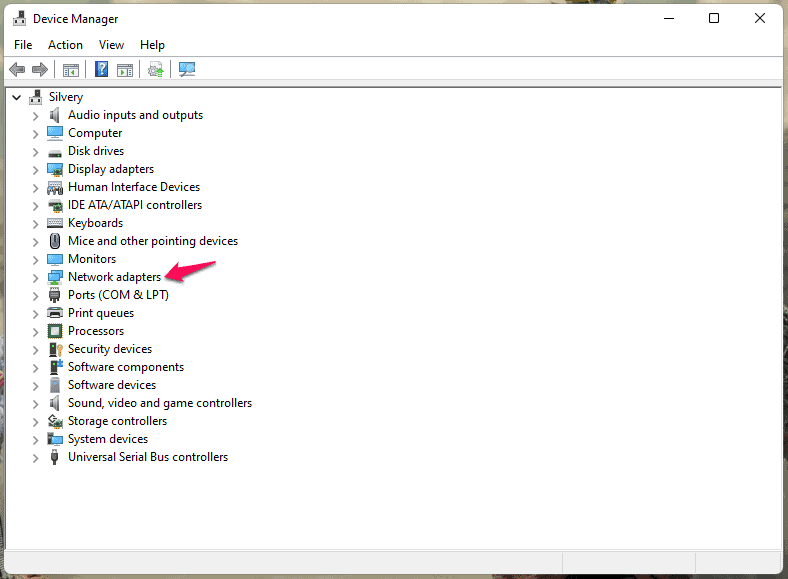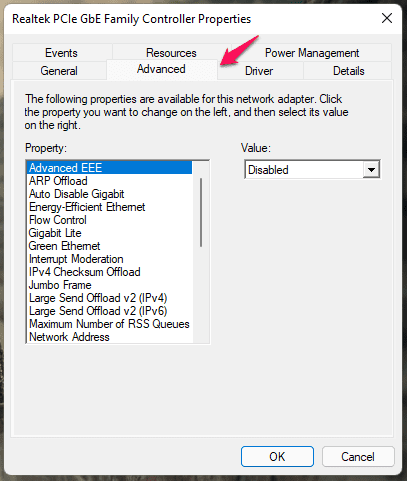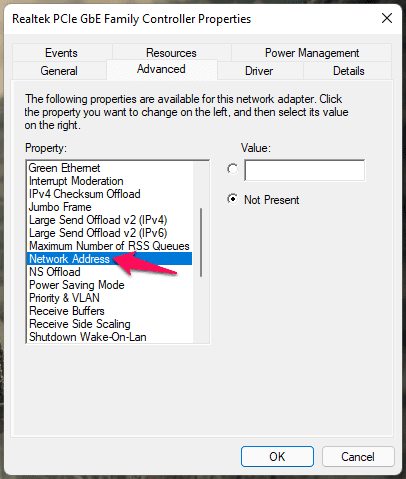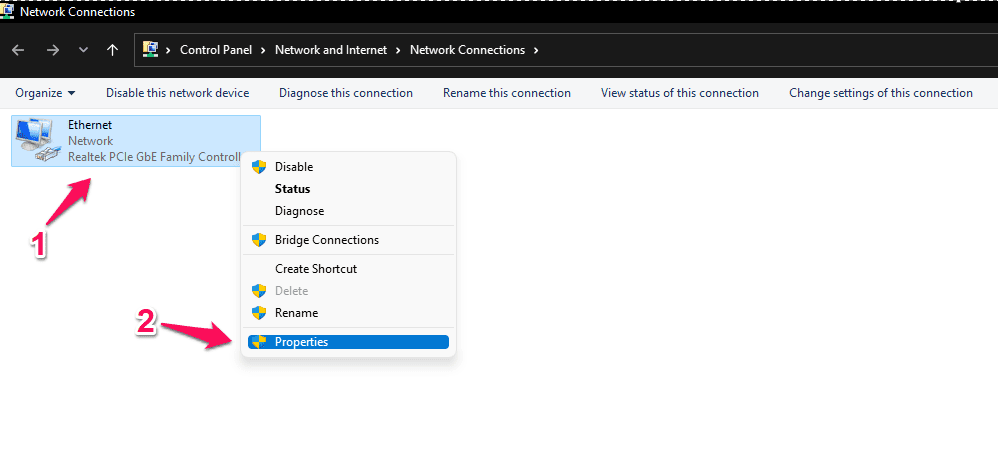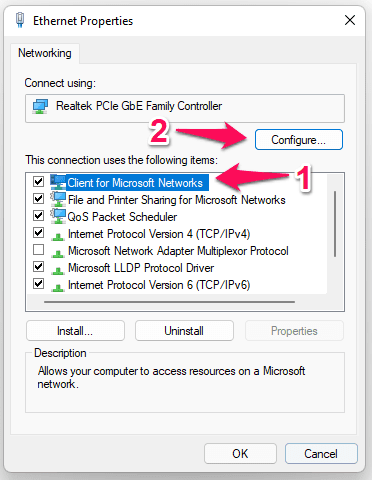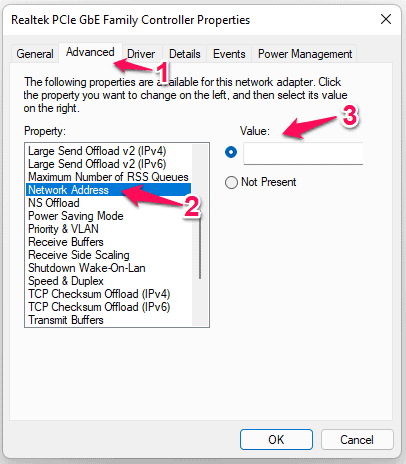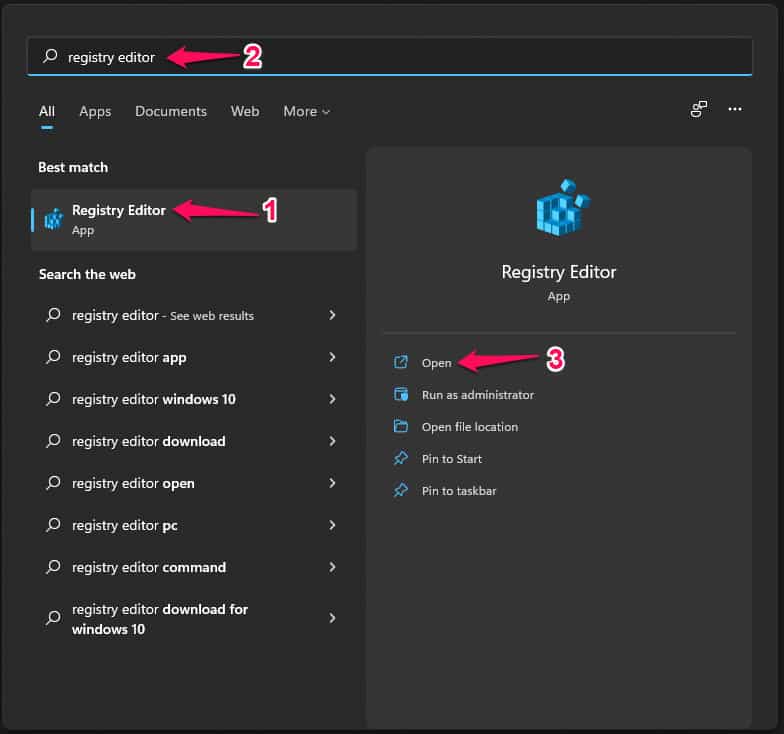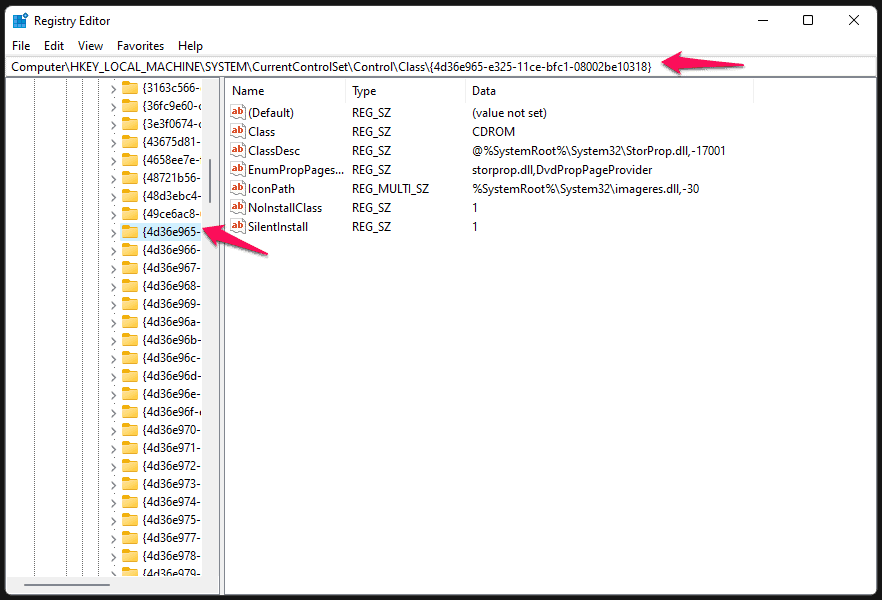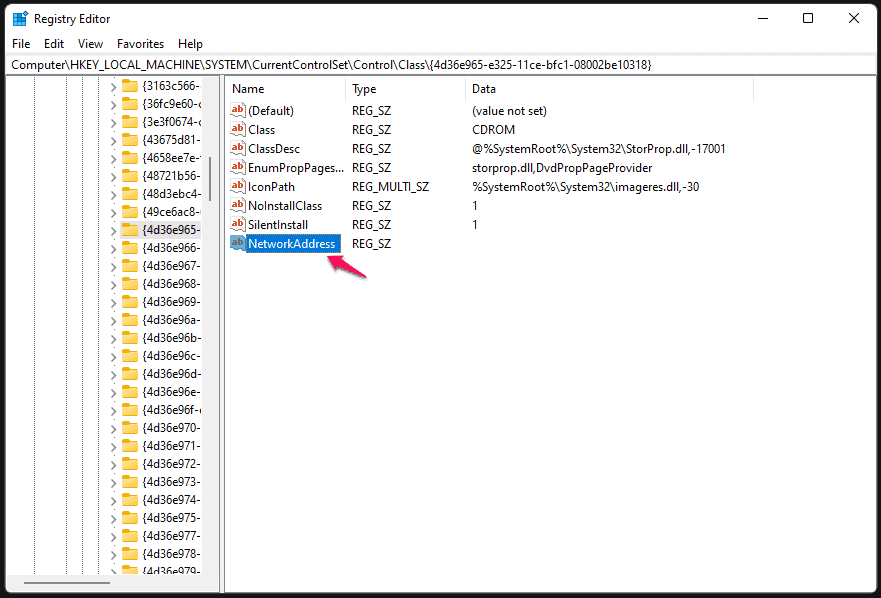MAC Address (Media Access Control Address) Anda berfungsi sebagai pengenal unik untuk perangkat jaringan Anda, baik itu kartu LAN maupun adaptor Wi-Fi. Dalam beberapa kasus, mengubah MAC Address di Windows 11 dapat membantu Anda melewati batasan jaringan, mengatasi masalah konektivitas, atau meningkatkan privasi di jaringan tertentu.
Windows 11 menawarkan berbagai cara untuk memalsukan atau mengubah MAC Address Anda sementara tanpa memodifikasi perangkat keras fisik. Dalam panduan terbaru ini, Anda akan mempelajari lima metode kerja—mulai dari alat yang mudah digunakan pemula hingga opsi registri dan PowerShell tingkat lanjut. Kami juga telah menghapus alat yang sudah usang dan menambahkan rekomendasi baru yang aman untuk tahun 2025.
Apa yang Perlu Anda Pertimbangkan sebelum Mengubah Alamat MAC di Windows 11?
Alamat Kontrol Akses Media (MAC) diberikan oleh produsen untuk komponen perangkat keras. Anda tidak dapat menghapus alamat komponen jaringan, dan Anda dapat menemukannya di Bluetooth, kartu Wi-Fi, dan jaringan LAN. Alamat MAC adalah nomor seri unik dan berfungsi sebagai pengenal perangkat. Alamat MAC berfungsi untuk mengenali perangkat, mengizinkan akses, membatasi akses, menetapkan batasan, dan sebagainya.
Router Wi-Fi saya menetapkan alamat IP statis berdasarkan pengenal unik kartu LAN atau Wi-Fi. Anda dapat mengubah alamat tersebut untuk melewati batasan yang ditambahkan oleh jaringan. Kartu nirkabel tidak memiliki opsi untuk mengubah alamat fisik, jadi jangan heran jika opsi tersebut tidak ada di adaptor Wi-Fi . Alamat MAC virtual hanya tersedia untuk adaptor LAN.
Jangan mengubah alamat unik perangkat dengan anggapan bahwa hal itu akan mengubah alamat fisik secara permanen. Windows memungkinkan pengguna untuk mengubah alamat tersebut, sehingga Anda dapat mengabaikan batasan jaringan.
Cara Mengubah MAC Address Windows 11 di Tahun 2024
Izinkan saya menunjukkan lima cara untuk mengubah alamat MAC di komputer Windows 11.
Tandai halaman tersebut jika Anda ingin mengembalikan perubahan, dan Anda harus mengikuti petunjuk yang sama untuk menghapus alamat MAC khusus.
Mengubah MAC Address LAN di Windows 11
Jutaan orang memiliki desktop dan laptop dengan kartu nirkabel yang sudah terpasang di dalamnya. Izinkan saya menunjukkan cara menetapkan alamat virtual jaringan di Windows 11 .
- Tekan tombol Windows dan tombol I secara bersamaan.
- Pilih “ Sistem ” lalu pilih “ Tentang ”.
- Gulir ke bawah, lalu pilih “ Device Manager ” dari opsi yang ada.
- Device Manager akan muncul di layar dan klik pada “ Network adapters ”.
- Pilih adaptor jaringan, lalu klik kanan mouse untuk memilih “ Properties ”.
- Pilih “ Lanjutan ” dari menu atas.
- Pilih “ Alamat Jaringan ” atau “ Alamat yang Diadministrasikan Secara Lokal ” dari pilihan yang tersedia.
Catatan: Nama fitur berbeda karena kosakata regional seperti Bahasa Inggris (AS), Bahasa Inggris (Inggris), dll.
- Buka generator alamat MAC mana saja dan salin alamatnya.
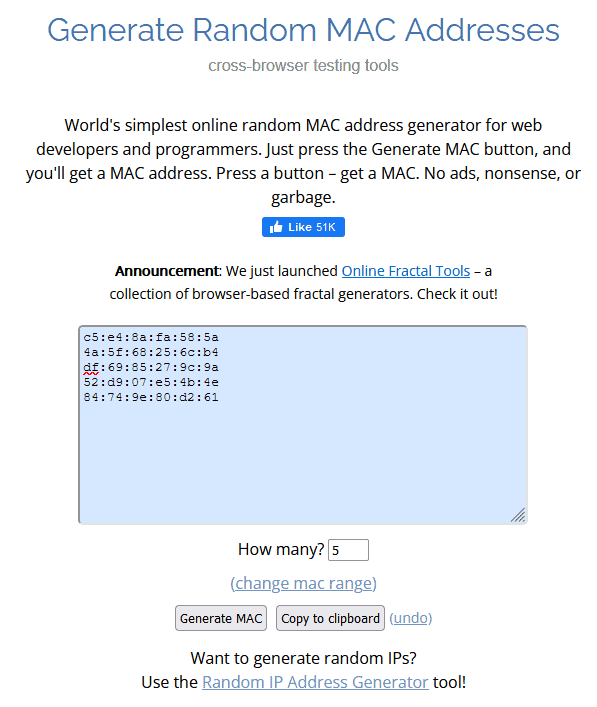
- Tempelkan alamat acak ke dalam mesin.
- Klik “ OK ” untuk menerapkan perubahan.
Tutup semua program yang berjalan di latar belakang dan mulai ulang komputer Windows 11 Anda.
Mengubah MAC Address di Kartu WiFi Windows 11
Banyak laptop tidak dilengkapi adaptor LAN internal , yang menurut saya cukup merepotkan bagi pengguna yang mahir. Sayangnya, Anda tidak dapat mengubah alamat MAC adaptor nirkabel, dan produsen menonaktifkan fitur tersebut karena alasan keamanan.
Tentu saja, kita tidak bisa menyalahkan produsen karena membatasi adaptor Wi-Fi, bukan adaptor LAN. Saya punya solusi yang akan membantu Anda mengubah alamat MAC Wi-Fi di laptop dan desktop tanpa membahayakan keamanan.
Adaptor jaringan nirkabel adalah solusinya. Harganya kurang dari $10 di Amazon atau lebih murah di toko periferal terdekat. Kartu Wi-Fi eksternal memiliki alamat MAC permanen dan dapat dilepas. Mengubah alamat perangkat unik menjadi mudah dengan kartu Wi-Fi yang dapat dilepas.
Ubah Alamat Mac Address dari Panel Kontrol
Panel Kontrol adalah alat manajemen Windows tradisional, dan Anda dapat menggunakannya untuk mengakses kolom alamat MAC khusus. Izinkan saya menunjukkan caranya dan mengubah alamat adaptor jaringan.
- Buka Panel Kontrol menggunakan bilah pencarian.
Jalur: Panel Kontrol\Jaringan dan Internet\Jaringan dan Pusat Berbagi
- Pilih “ Jaringan dan Internet ” dari daftar.
- Pilih “ Jaringan dan Pusat Berbagi ”.
- Klik “ Ubah pengaturan adaptor ” untuk melanjutkan.
- Pilih adaptor jaringan, lalu klik kanan mouse untuk memilih “ Properties ”.
- Pilih “ Klien untuk Jaringan Microsoft ” dan klik “ Konfigurasi ”.
- Pilih “ Lanjutan ” dari menu atas.
- Pilih “ Alamat Jaringan ” atau “ Alamat yang Diadministrasikan Secara Lokal ” dari pilihan yang tersedia.
Catatan: Ada beberapa generator alamat MAC daring, dan salin alamatnya.
- Tempel alamat acak di kolom kosong.
- Klik “ OK ” untuk menerapkan perubahan.
Anda harus me-restart komputer Windows, jadi tutup semua aplikasi latar belakang.
Gunakan Pengubah Alamat MAC Technitium
Technitium MAC Address Changer adalah utilitas gratis dan aktif yang memungkinkan Anda mengubah alamat MAC adaptor jaringan Anda dengan mudah. Tidak seperti alat lama seperti SMAC, Technitium berfungsi sempurna dengan build Windows 11 modern dan tidak memerlukan mode kompatibilitas atau runtime yang ketinggalan zaman.
- Unduh Technitium MAC Address Changer dari situs resmi: https://technitium.com/tmac/
- Instal alat dengan mengikuti petunjuk di layar.
- Setelah terinstal, luncurkan program sebagai Administrator.
- Pilih adaptor jaringan aktif Anda dari daftar.
- Klik “Alamat MAC Acak” atau masukkan alamat MAC secara manual di kolom tersebut.
- Klik “Ubah Sekarang!” untuk menerapkan alamat MAC baru.
- Nyalakan ulang komputer Anda atau nonaktifkan/aktifkan adaptor untuk mengaktifkan perubahan.
📝 Catatan: Technitium juga memungkinkan Anda mengatur ulang ke alamat MAC asli kapan saja dengan mengeklik “Pulihkan Asli” .
Tambahkan Alamat MAC Kustom menggunakan Editor Registri
Registry Editor merupakan bagian integral dari sistem Windows, dan itulah yang akan kita gunakan untuk menambahkan alamat MAC khusus di Win 11.
- Tekan tombol Mulai.
- Cari “ Registry Key ” dan klik untuk membukanya.
- Buka lokasi “ HKEY_LOCAL_MACHINE\SYSTEM\CurrentControlSet\ControlClass\{4D36E972-E325-11CE-BFC1-08002BE10318} ” di registri.
- Saya membuka folder itu secara manual.
- Klik kanan mouse untuk membuat “ String ” baru di registri.
- Beri nama “ NetworkAddress ” yang kuat dan baru .
- Klik dua kali untuk membuka registri yang baru dibuat dan tempel alamat MAC yang dihasilkan.
- Klik “ OK ” untuk menyimpan perubahan.
Mulai ulang komputer Windows 11 agar pengaturan baru segera berlaku.
Gunakan PowerShell untuk Mengubah Alamat MAC
Jika Anda nyaman dengan alat baris perintah, PowerShell menawarkan cara cepat untuk memalsukan alamat MAC Anda — tetapi hanya untuk adaptor LAN yang mendukungnya.
- Tekan Windows + X dan pilih Terminal Windows (Admin)
- Jalankan yang berikut untuk mencantumkan adaptor Anda:
Dapatkan-NetAdapter | Format-Nama Tabel, Status, Alamat Mac
Untuk mengubah alamat MAC:
Set-NetAdapterAdvancedProperty -Nama "Ethernet" -Kata Kunci Registri "Alamat Jaringan" -Nilai Registri "001A2B3C4D5E"
- Ganti “Ethernet” dengan nama adaptor Anda dan “001A2B3C4D5E” dengan alamat MAC yang diinginkan (tanpa tanda hubung atau titik dua).
- Nyalakan ulang PC Anda agar perubahan diterapkan.
Ini hanya berfungsi jika driver adaptor Anda mendukung pemalsuan MAC perangkat lunak.
Apa selanjutnya? Alamat MAC Windows 11 terus berubah
Banyak pengguna melaporkan bahwa router atau jaringan Wi-Fi tidak dapat mengenali alamat MAC virtual. Saya sarankan pembaca menggunakan kartu Wi-Fi eksternal atau adaptor jaringan agar alamat MAC baru dapat langsung ditampilkan. Beri tahu kami solusi mana yang membantu Anda mengubah alamat MAC LAN di PC Windows Anda.